Met de gratis versie van Alfred heb je een aantal basisfuncties die Spotlight ook heeft.
Denk aan: Zoeken naar bestanden op je Mac, openen van apps en zoeken op het web.
Persoonlijk vind ik deze basisfuncties net wat fijner werken dan via Spotlight.
Via de voorkeuren in Alfred kun je zelf heel wat instellen. Na het openen van de voorkeuren, kun je aan de linkerkant kiezen uit een lijst met opties.
Om te beginnen de optie 'General'.
Hier kun je aangeven of Alfred wel of niet moet starten na het inloggen.
Verder kun je een sneltoets instellen waarmee de zoekbalk van Alfred verschijnt.
Ook kun je aangeven in welk land je je bevindt.
Een ander onderdeel is 'features' Ik neem er hiervan een aantal door:
- Default Results: Hier zijn de standaardresultaten terug te vinden. Je kunt hier zelf aangeven waar Alfred wel en niet naar mag zoeken. Denk aan een bepaalde map, documenten en afbeeldingen.
Zoeken naar een bestand op me Mac:
- Web Search: Hier worden de ingebouwde zoekmachines weergeven. Denk aan Google, Amazon, IMDB. Als je een of meerdere zoekmachines niet gebruikt, kun je deze uitvinken.
Omdat ik zelf gebruik maak van de workflow 'Searchio' (zie onderdeel 'Workflows' van deze review) heb ik de zoekmachines in de lijst allemaal uitgevinkt.
Een zoekopdracht. In dit voorbeeld typ ik in de zoekbalk 'Google' spatie 'Zoekopdracht'. In dit geval is de zoekopdracht 'Duken.nl'
- 1Password 1Click Bookmarks: Hier staan de bookmarks die in 1Password zijn opgeslagen.
Ik maak gebruik van de app 1Password. Bovenstaande optie is dan erg handig om te gebruiken.
Note: Zorg er voor dat in 1Password (via 'Voorkeuren' > 'Geavanceerd') de optie 'Enable integration with 3rd party apps' staat aangevinkt. Staat deze optie niet aangevinkt, dan kan Alfred de bookmarks niet lezen.
Als je in de voorkeuren van Alfred kiest voor de optie '1Password 1Click Bookmarks' dan zie je onderstaand scherm, inclusief een lijst met bookmarks.
Alfred toont alleen de websites (URL) van de bookmarks. Inloggegevens (zoals gebruikersnamen, e-mailadressen en wachtwoorden) kunnen niet worden getoond door Alfred en zijn dus enkel in 1Password zelf te zien.
In dit voorbeeld wil ik inloggen op de website van Duken.nl. In de zoekbalk typ ik het volgende in: '1p' spatie 'Du'. Alfred toont (in mijn geval) direct de juiste bookmark: Duken.nl.
Vervolgens druk ik op enter, de website opent en ik wordt automatisch ingelogd.
- System: Hier staan de systeemcommando’s die je kunt uitvoeren. Een aantal commando’s zijn bijvoorbeeld ‘Sleep’, ‘Logout’ en ‘Empty Trash’
Deze commando's kun je desgewenst ook aanpassen naar het Nederlands. Zo kun je 'Sleep' bijvoorbeeld aanpassen naar 'Sluimer'.
In dit voorbeeld wil ik de prullenbak legen. In de zoekbalk typ ik 'empty' in en het juiste commando wordt weergeven.
-
 1
1
-
 1
1

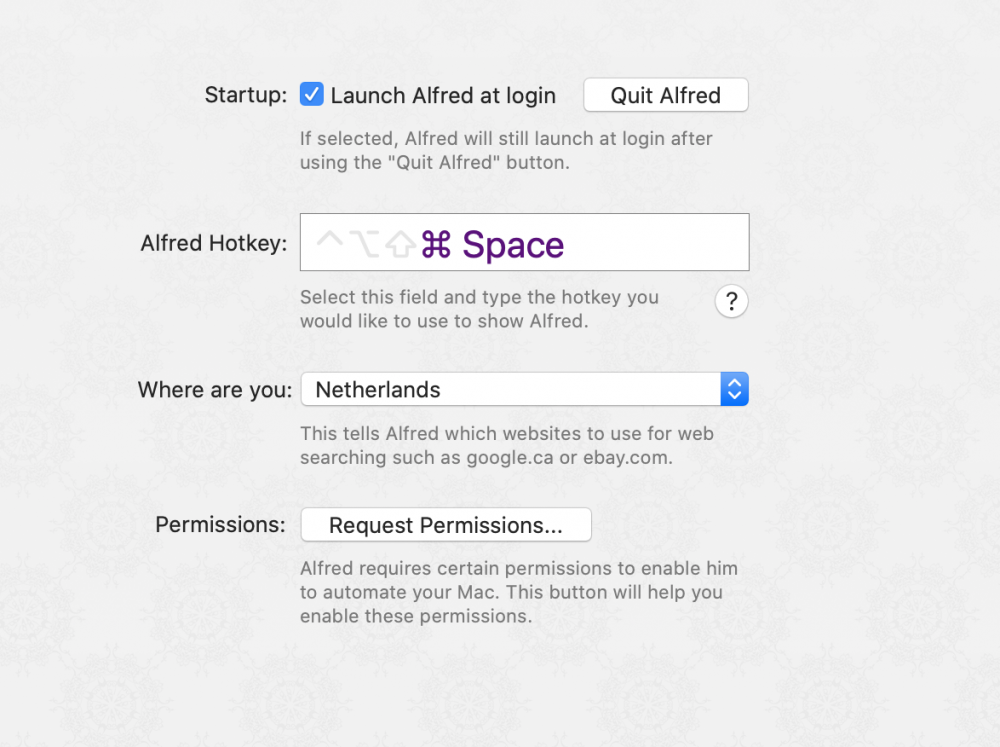
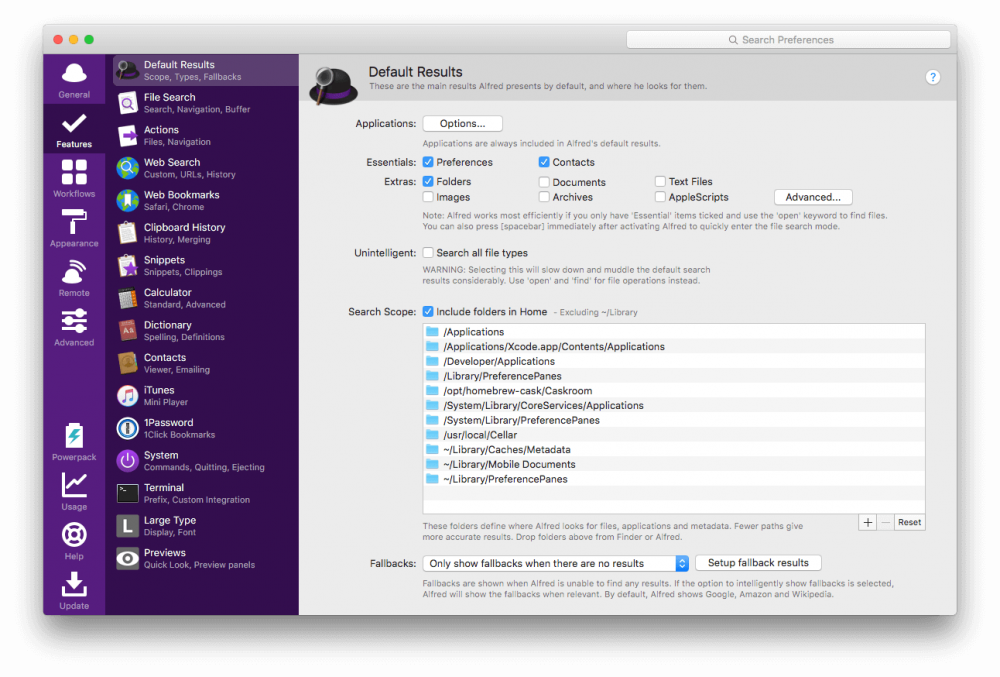
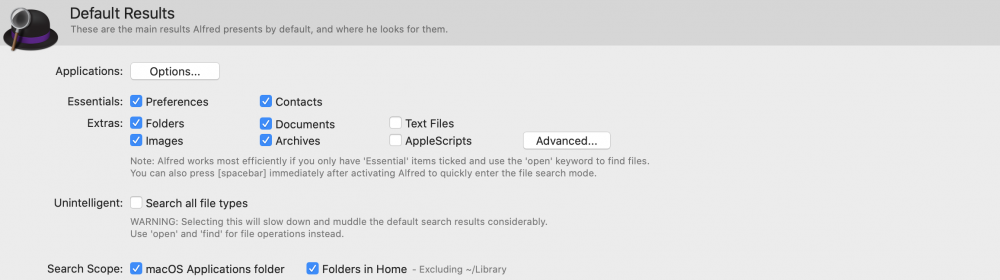
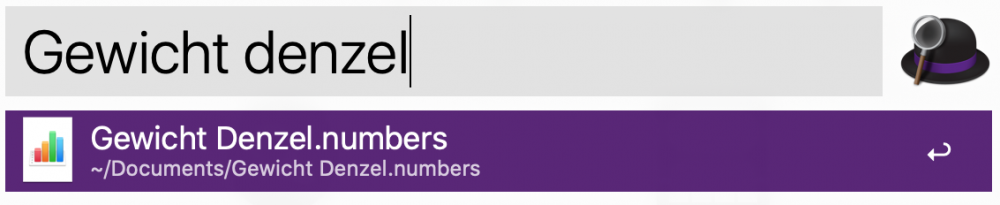
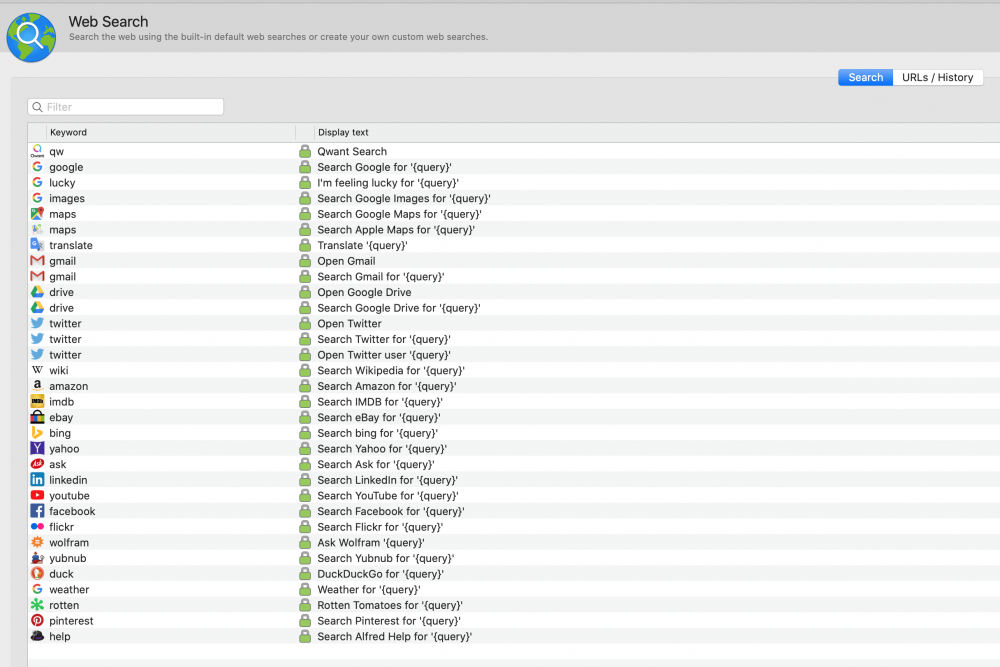
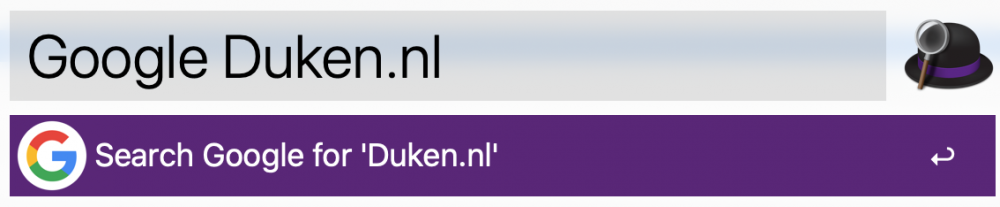
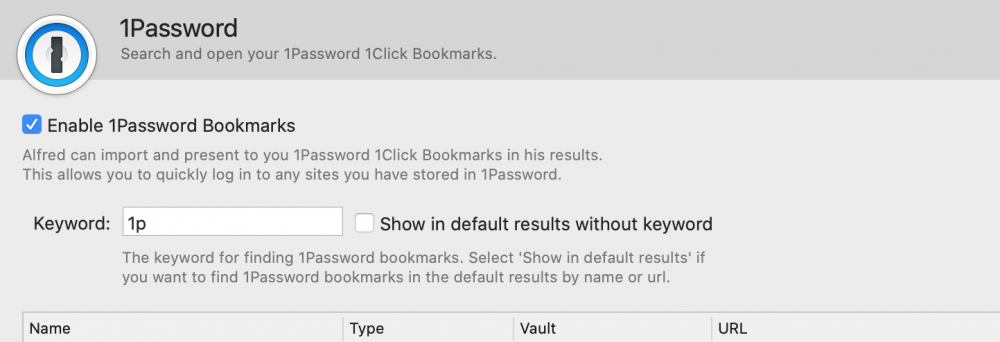
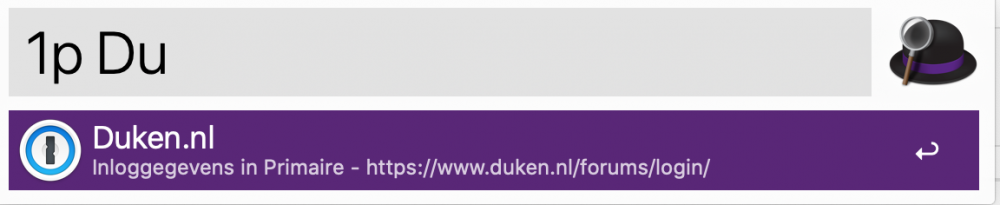
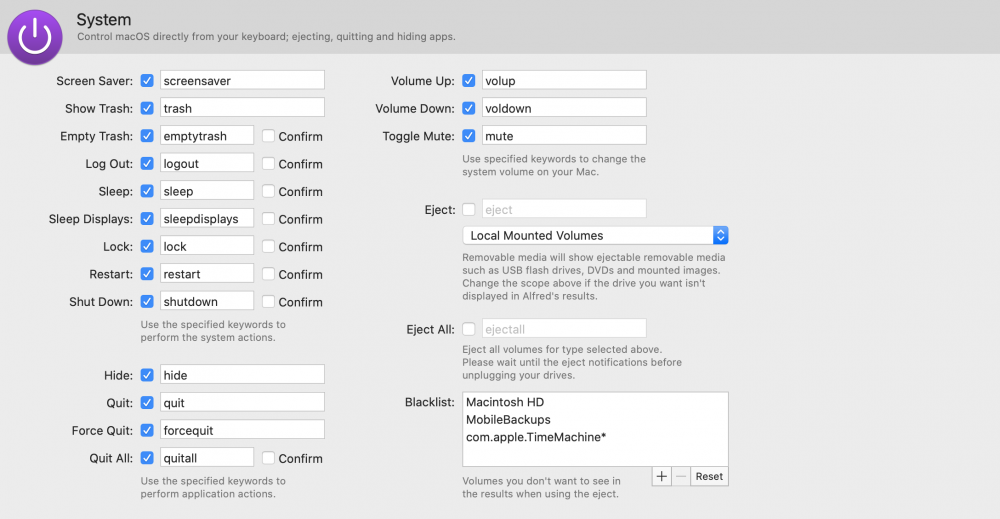
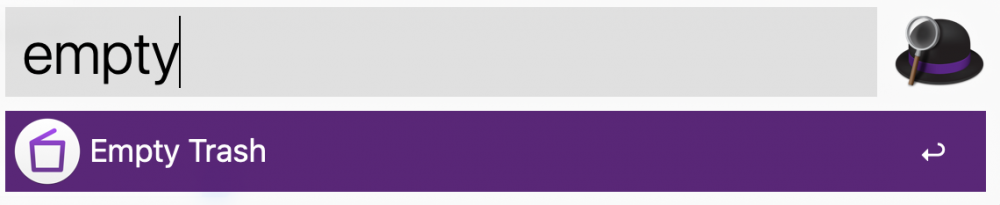

Aanbevolen reactie
Doe je mee?
Je kunt nu een bericht plaatsen en je later registeren. Als je al een account hebt, kun je je hier aanmelden.